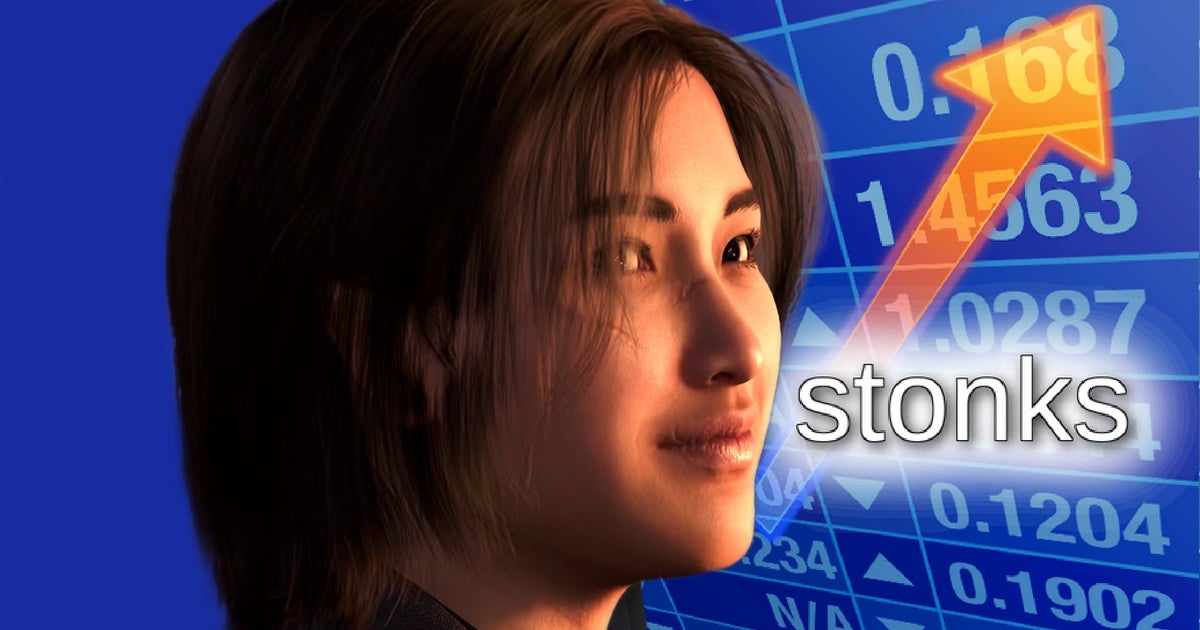レッド・デッド・リデンプション2は、メインストーリーを進めることに関してはかなり単純なゲームですが、最良の場合はメニューに戸惑うことがあるかもしれません。特に PC では、キーバインドとコントロールそして、自分に合うようにそれらを調整することは、よく思われるほど明白ではありません。
そう望んでいるならキーバインドを変更するか、レッド・デッド・リデンプション 2 でコントロールを再マップします、その方法を次に示します。
キーバインドを変更する方法に関して混乱が生じています。レッド・デッド・リデンプション2, ただし、どこを見るべきかさえわかれば、それは非常に簡単です。まず最初に、RDR2 のゲーム中のみ、スタート メニューからキーバインドやコントロールを変更することはできません。
ゲーム中に一時停止を押します。次に、「設定」、「コントロール」、「キーボードとマウス」に移動します。ここから、上部の「キー マッピング」を選択すると、キーバインドを変更し、適切と思われるキーにキーを再マッピングできます。
コントローラーのコントロールを変更する場合は、同じ手順に従いますが、キーボードとマウスではなくコントローラーを選択します。ボタン入力を正確に再マッピングすることはできませんが、一人称視点と三人称視点の両方で制御スキームや感度などを調整することはできます。
レッド・デッド・リデンプション 2 では他にどのような設定を変更できますか?
カスタマイズに関しては、『レッド・デッド・リデンプション 2』には非常に優れたオプションがいくつかあります。キーバインドやコントロール以外にも、ディスプレイや UI に関してはカスタマイズ可能なオプションが多数あり、特に PC ではゲームのグラフィックに関してはさらに多くのオプションがあります。
ただし、さらにカスタマイズ可能なオプションが必要な場合は、検討してみる価値があります。RDR2の最高のMODは何ですか、 同様にチートコードの使い方しばらく荒野の西部を暴れ回りたいなら。
これが、レッド デッド リデンプション 2 でコントロールをマップする方法です。ゲームの詳細については、コレクションをご覧ください。メインガイド、およびガイドイースターエッグ、などUFOの謎そして吸血吸血鬼サン ドニの通りを徘徊するものです。